VM安装的Ubuntu16.04开机蓝屏的解决办法
(福利推荐:你还在原价购买阿里云服务器?现在阿里云0.8折限时抢购活动来啦!4核8G企业云服务器仅2998元/3年,立即抢购>>>:9i0i.cn/aliyun)
Vm安装的Ubuntu16.04,开机时突然蓝屏了(输入登录密码后)。
解决办法一:
1,开机时,同时摁下CTRL+ALT+F4,进入无界面的命令行模式,提示要输入用户名及密码。
2,输入命令
sudo apt-get update sudo apt-get upgrade sudo apt-get install xserver-xorg-lts-utopic sudo dpkg-reconfigure xserver-xorg-lts-utopic reboot
3,出现dpkg错误则
sudo dpkg --configure -a
解决办法二:
首先先双击 VMware图标
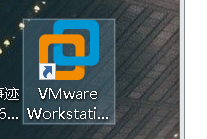
然后点击 编辑虚拟机设置
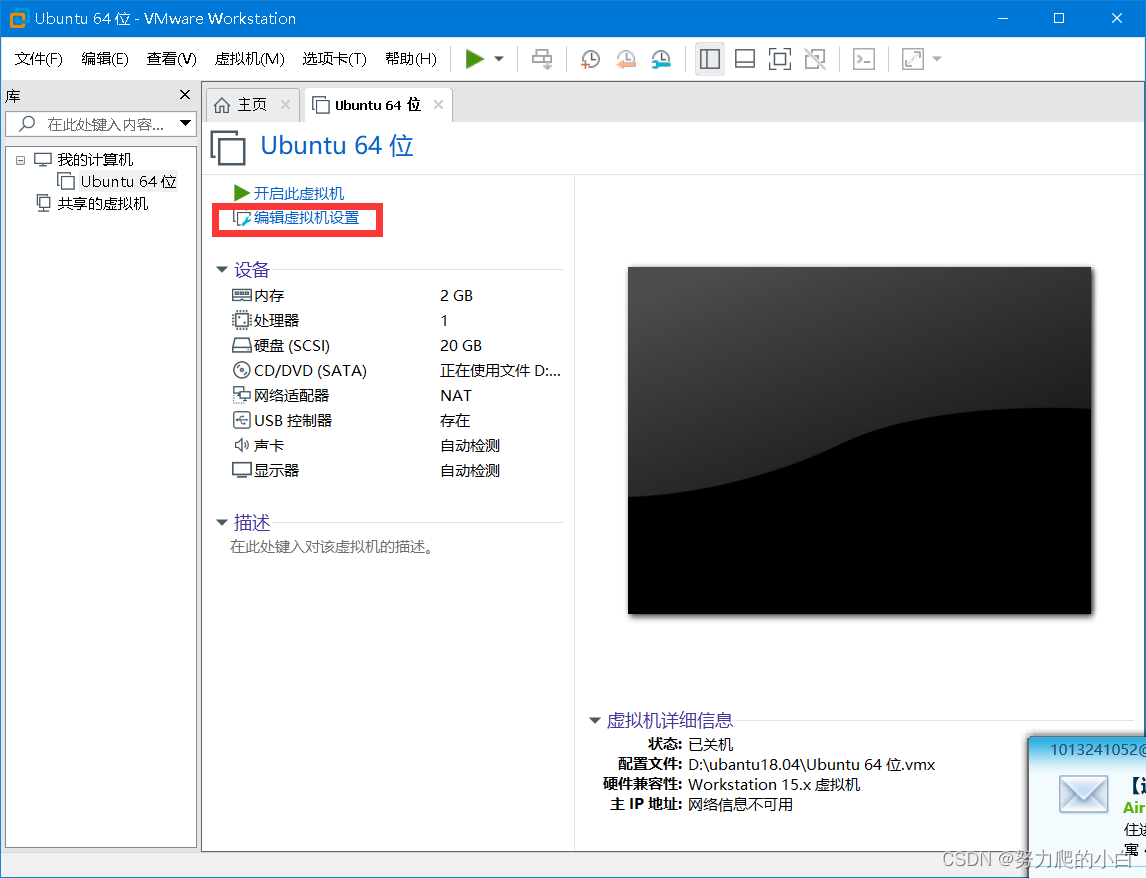
第一步选中打印机 第二步点移除 第三步关闭
最最重要的来了 再次点击 编辑虚拟机设置 看看里面还有没有打印机 要是还有 重复操作 将其移除 然后下面会有确定选项 点击确定 记得移除以后再进入 编辑虚拟机设置 选项 查看打印机还在不在 不在了 关闭掉
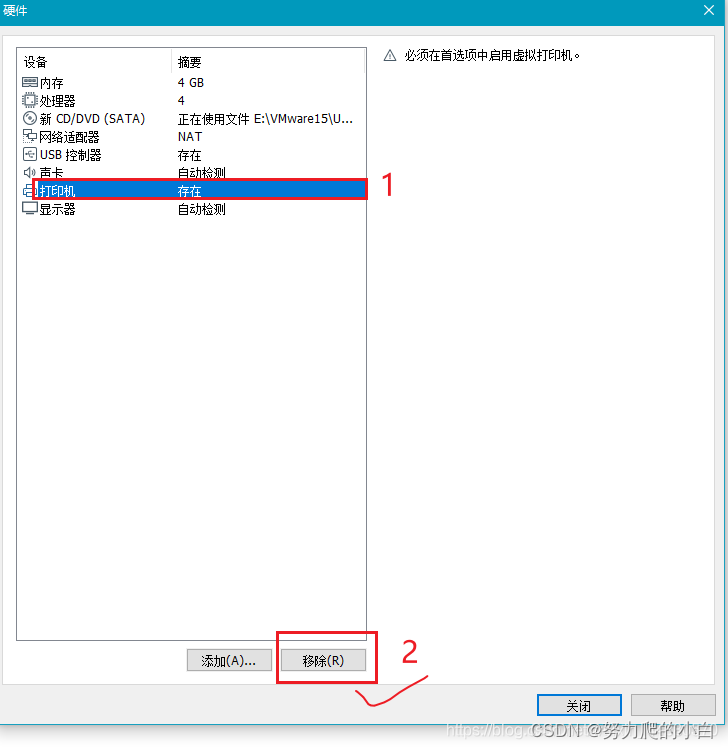
这样打印机就没啦 点击确定

点击开启此虚拟机 应该就好啦 大家可以试试看哈

以上就是VM安装的Ubuntu16.04开机蓝屏问题的解决办法的详细内容,更多关于VM Ubuntu16.04开机蓝屏的资料请关注程序员之家其它相关文章!
相关文章

Linux系统使用XShell连接VMware虚拟机详细图文教程
VMware有不好操作的地方,尤其是对Linux新手很不友好,xshell的功能就比较多了,还支持和windows系统拖拽文件,这篇文章主要给大家介绍了关于Linux系统使用XShell连接VMware虚拟机的相关资料,需要的朋友可以参考下2023-11-11
VMware中安装CentOS7(设置静态IP地址)并通过docker容器安装mySql数据库(超详细教程)
这篇文章主要介绍了VMware中安装CentOS7(设置静态IP地址)并通过docker容器安装mySql数据库(超详细教程),本文图文并茂给大家介绍的非常详细,具有一定的参考借鉴价值,需要的朋友可以参考下2019-11-11
VMware15/16解锁VMware安装MacOS的步骤详解
这篇文章主要介绍了VMware15/16解锁VMware安装MacOS的步骤详解,本文给大家介绍的非常详细,对大家的学习或工作具有一定的参考借鉴价值,需要的朋友可以参考下2020-12-12
VMware15.5版本通过挂载系统光盘搭建yum仓库的图文教程
这篇文章主要介绍了VMware15.5版本通过挂载系统光盘搭建yum仓库,本文通过图文并茂的形式给大家介绍的非常详细,具有一定的参考借鉴价值,需要的朋友可以参考下2019-10-10













最新评论